关于如何通过Maven仓库安装Spire.PDF for Java的…
2019-03-10 11:51:06来源:博客园 阅读 ()

Spire系列库中已发布的Java产品目前有三个,即Spire.PDF for Java、Spire.Presentation for Java、Spire.Barcode for Java。使用该Java产品,除了可以从官网:https://www.e-iceblue.cn/Downloads.html下载,也可以通过Maven来安装使用。本教程中,以通过Maven安装Spire.PDF for Java为例介绍具体安装方法和步骤。
首先,在pom.xml文件中配置Maven仓库路径。
<repositories> <repository> <id>com.e-iceblue</id> <name>e-iceblue</name> <url>http://repo.e-iceblue.com/nexus/content/groups/public/</url> </repository> </repositories>
其次,在pom.xml文件中指定Spire.PDF for Java的Maven依赖
<dependencies> <dependency> <groupId> e-iceblue </groupId> <artifactId>spire.pdf</artifactId> <version>2.2.0</version> </dependency> </dependencies>
最后,配置完成后,在IDEA中,您只需点击”Import Changes”即可导入JAR包;在Eclipse中,您需要点击”Save”按钮, JAR包才会自动下载。
至此,在Maven项目中已成功添加了Spire.PDF JAR包依赖。
<dependencies> <dependency> <groupId>e-iceblue</groupId> <artifactId>spire.pdf.free</artifactId> <version>2.2.2</version> </dependency> </dependencies>
注: Free Spire.PDF for Java的artifactId为spire.pdf.free
IDEA中的详细安装流程:
Step 1:创建Maven项目

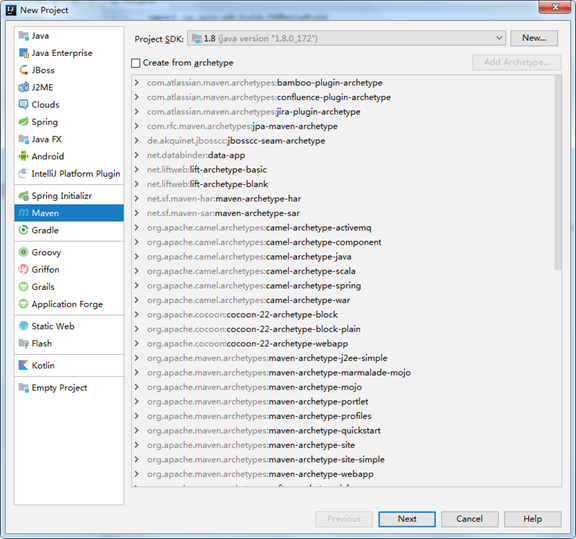
Step 2:设置任意GroupId和ArtifactId

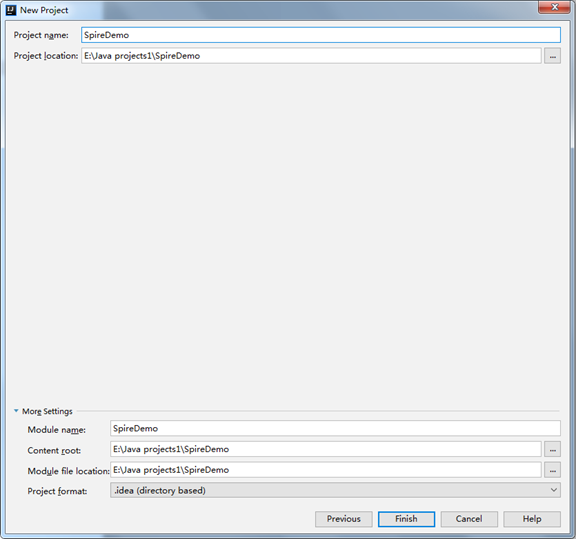
Step 3:配置porm.xml文件,然后点击”Import Changes”

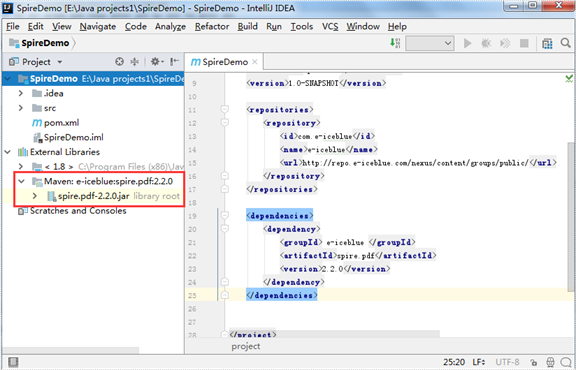
Eclipse中的详细安装流程:
Step 1:创建Maven项目

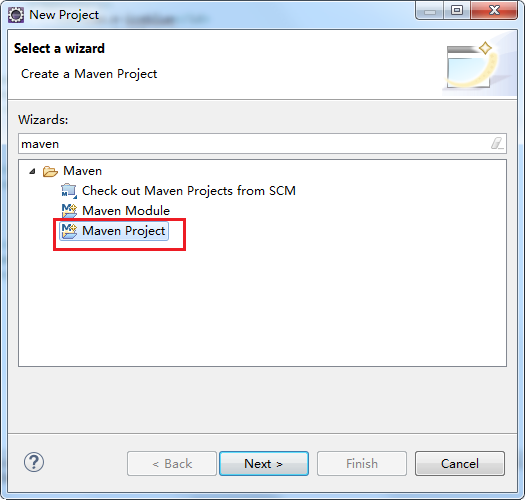
Step 2:设置任意GroupId和ArtifactId
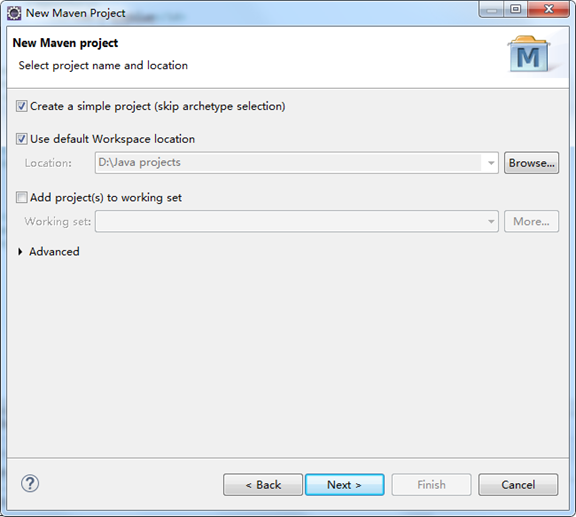
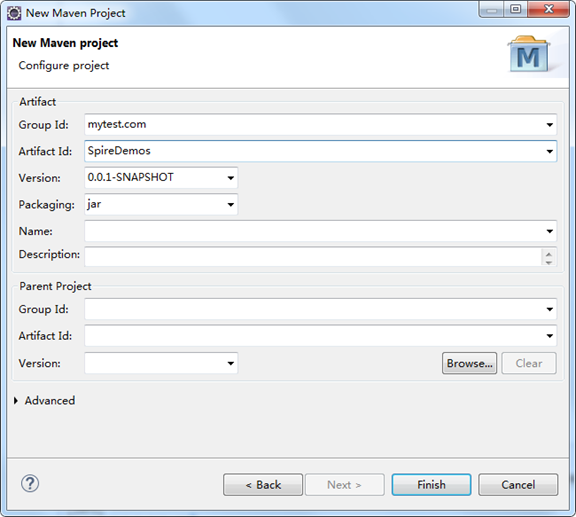
Step 3:配置porm.xml文件,然后点击”Save”按钮
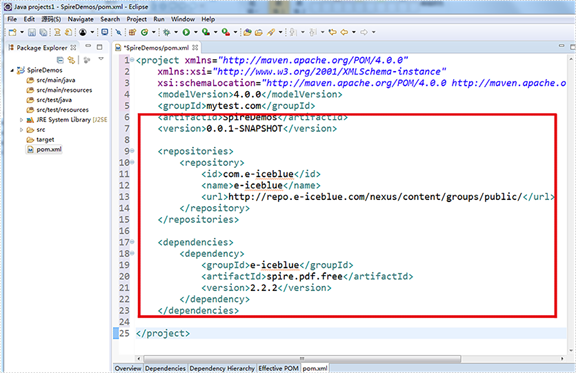
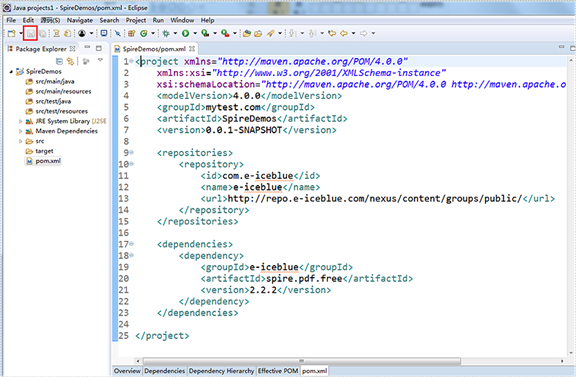
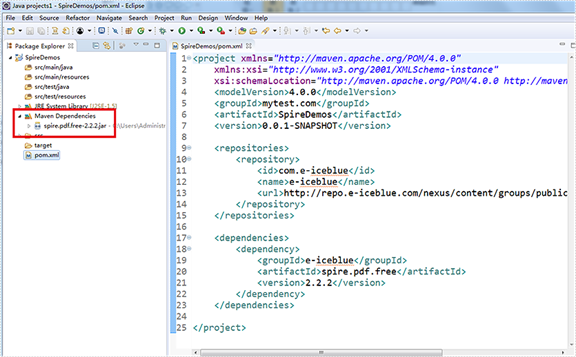
(本文完)
原文链接:https://www.cnblogs.com/Yesi/p/10483565.html
如有疑问请与原作者联系
标签:
版权申明:本站文章部分自网络,如有侵权,请联系:west999com@outlook.com
特别注意:本站所有转载文章言论不代表本站观点,本站所提供的摄影照片,插画,设计作品,如需使用,请与原作者联系,版权归原作者所有
下一篇:FirstWebApp
- Flink 如何分流数据 2020-06-11
- 通过与C++程序对比,彻底搞清楚JAVA的对象拷贝 2020-06-11
- 老板让你抗住千万级流量,如何做架构设计? 2020-06-11
- 如何干掉 if else 策略+工厂 2020-06-11
- 类的继承,方法重新中修饰符如何定义 2020-06-10
IDC资讯: 主机资讯 注册资讯 托管资讯 vps资讯 网站建设
网站运营: 建站经验 策划盈利 搜索优化 网站推广 免费资源
网络编程: Asp.Net编程 Asp编程 Php编程 Xml编程 Access Mssql Mysql 其它
服务器技术: Web服务器 Ftp服务器 Mail服务器 Dns服务器 安全防护
软件技巧: 其它软件 Word Excel Powerpoint Ghost Vista QQ空间 QQ FlashGet 迅雷
网页制作: FrontPages Dreamweaver Javascript css photoshop fireworks Flash
